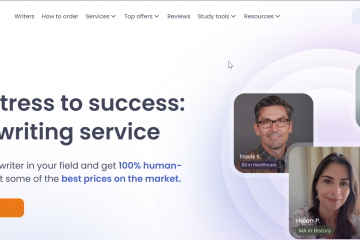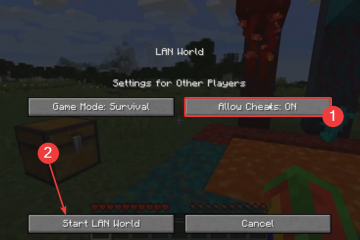Quando você conecta uma unidade flash ao computador, às vezes ela pode não ser detectada. Ele deixa seus dados importantes dentro da unidade inacessíveis.
O Explorador de Arquivos não detecta a unidade flash e seu conteúdo pode ser devido a um erro baseado na letra da unidade. E se o pendrive apresentar falhas de hardware, pode até passar despercebido do ponto de vista da placa-mãe. Erros relacionados ao driver exibiriam uma mensagem de erro como”dispositivo USB não reconhecido”.
Em qualquer caso, este artigo ajudará você a lidar com vários cenários relacionados ao problema da unidade flash não detectada.
O que causa o problema da unidade flash não detectada?
A causa da unidade flash não ser detectada pode ser problemas com a porta na qual você inseriu a unidade flash ou, às vezes, até mesmo com a fonte de alimentação pode causar problemas.
Além disso, as causas do problema incluem o seguinte:
Drivers USB imprópriosAtribuição imprópria da letra da unidadeErros lógicosSistema de arquivos corrompidoDados danificadosHardware defeituoso
Como corrigir uma unidade flash não detectada ?
Antes de passar para as correções, você deve verificar rapidamente se as portas estão causando o problema ou se o dispositivo está. Você pode tentar soprar ar comprimido dentro da porta ou tentar usar outra porta USB no computador.
Se o problema persistir, você pode seguir as soluções listadas para corrigir a unidade flash não detectada pr problema:
Execute o solucionador de problemas de hardware
Para detectar e resolver problemas relacionados ao hardware e outros dispositivos periféricos conectados ao computador, o Windows forneceu um solucionador de problemas embutido. É capaz de corrigir automaticamente o problema ou, pelo menos, aconselhar o que pode ser feito.
Você pode executar o solucionador de problemas seguindo as etapas abaixo:
Pressione Windows + R para abrir Run. Digite msdt.exe-id DeviceDiagnostic e pressione Enter.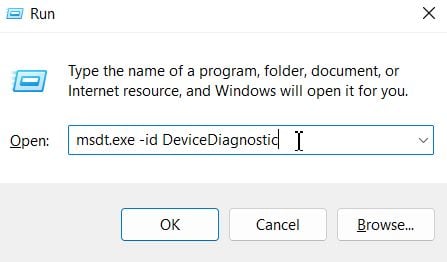
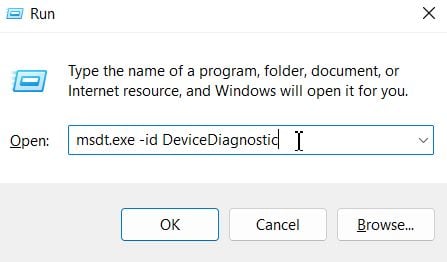 Clique no botão Avançar e deixe o Windows detectar o problema.
Clique no botão Avançar e deixe o Windows detectar o problema.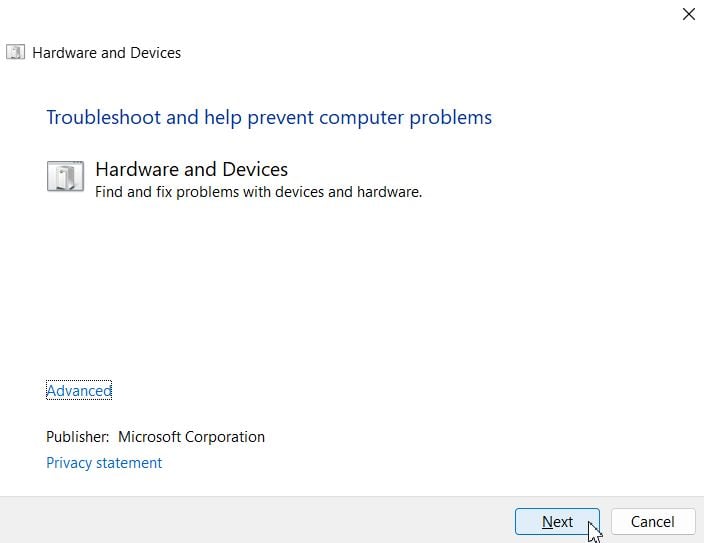
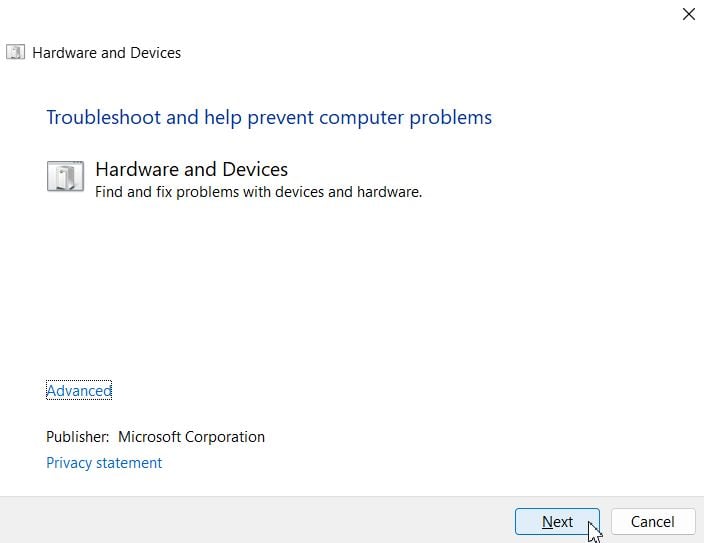 Siga as etapas na tela para continuar.
Siga as etapas na tela para continuar.
Atualizar drivers USB
Como qualquer outro dispositivo de hardware, os drivers adequados e atualizados da unidade flash se comunicam com a placa-mãe e, portanto, com o Windows. Os drivers USB genéricos são fornecidos com todos os sistemas operacionais, e espera-se que o sistema operacional atualize os drivers automaticamente.
Mas, às vezes, o sistema operacional pode não atualizá-los corretamente, causando problemas no reconhecimento da unidade flash conectada. Você terá que iniciar a atualização do Gerenciador de dispositivos manualmente. As etapas são fornecidas abaixo:
Pressione Windows + R para abrir Executar. Digite devmgmt.msc e pressione Enter para abrir Gerenciador de dispositivos.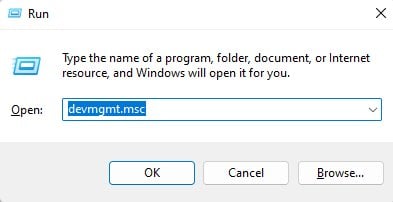
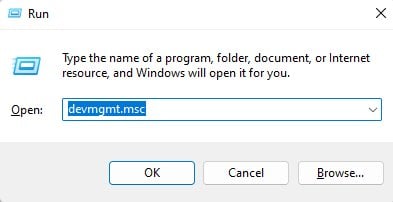 Expanda Dispositivos portáteis e clique com o botão direito do mouse no driver USB.
Expanda Dispositivos portáteis e clique com o botão direito do mouse no driver USB.
(Talvez seja necessário Mostrar dispositivos ocultos na opção Exibir da barra de ferramentas. Ou pode aparecer em Controladores de barramento serial universal)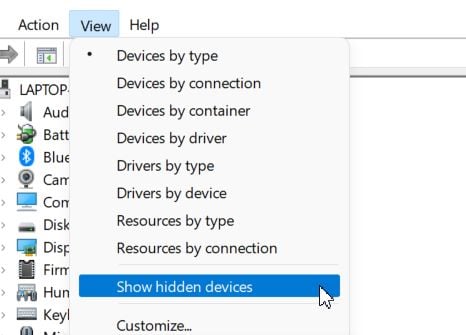
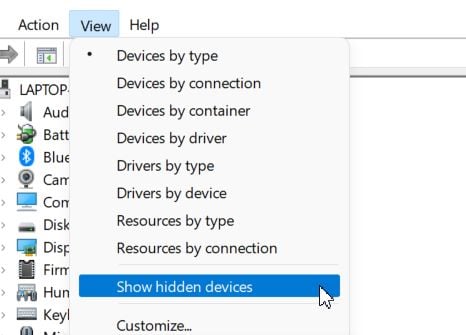 Escolha Atualizar driver.
Escolha Atualizar driver.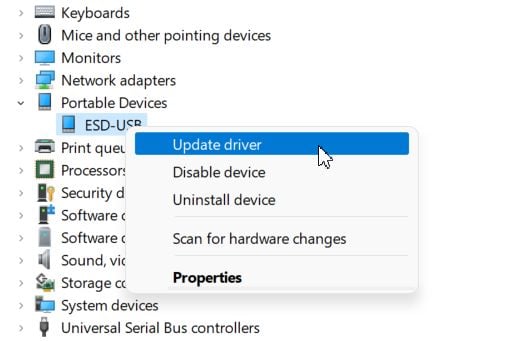
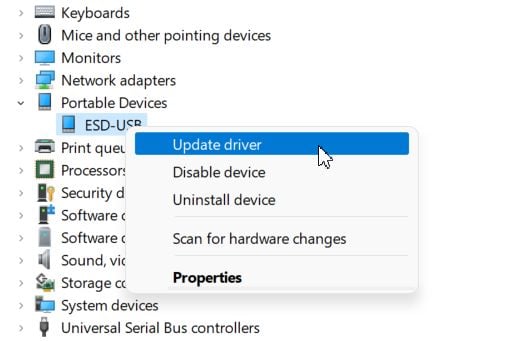 E então escolha, Pesquisar automaticamente por drivers.
E então escolha, Pesquisar automaticamente por drivers.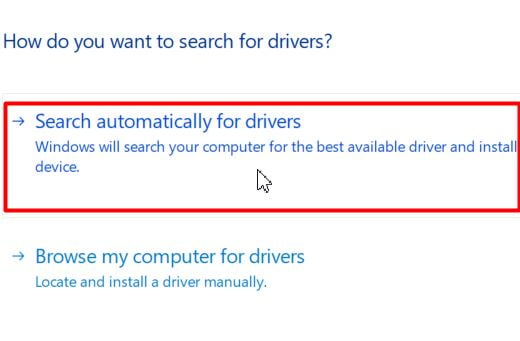
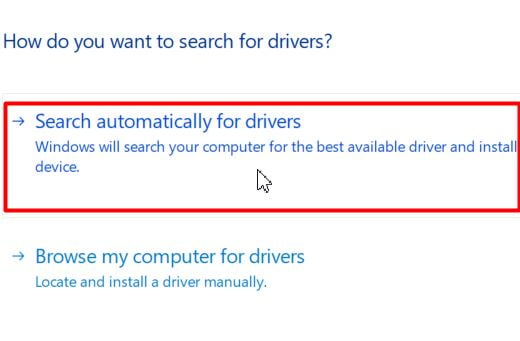
Permita que o Windows instale a versão mais recente do driver USB para você.
Reinstale os drivers
Se a atualização não funcionar funcionar, ou você tem o driver mais recente, o problema pode ser um driver corrompido. Para corrigi-lo, você terá que reinstalar o driver USB. Dessa forma, o driver atribuído incorretamente será substituído pelo correto.
Você pode seguir as etapas mencionadas abaixo para reinstalar os drivers USB:
Abra o Gerenciador de dispositivos como acima.Clique com o botão direito do mouse no driver USB e escolha Desinstalar dispositivo.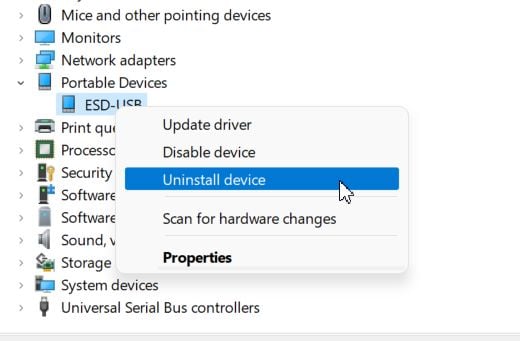
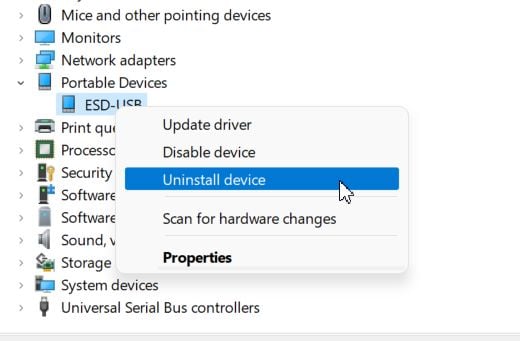 Aperte o botão Desinstalar.
Aperte o botão Desinstalar. 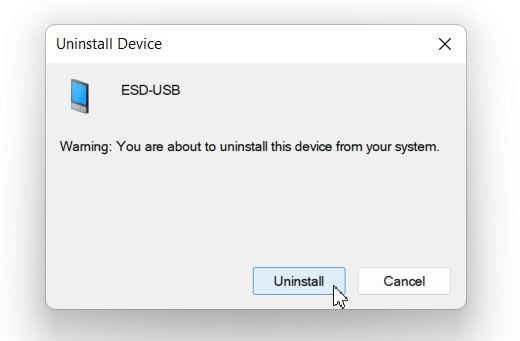
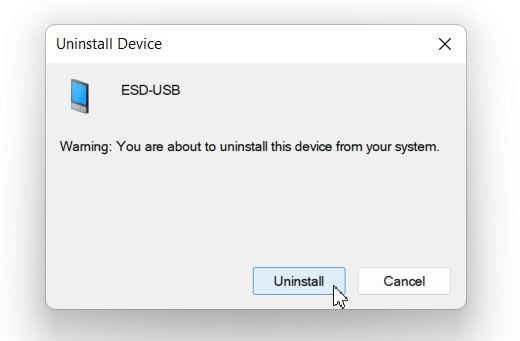 Agora , ejete o dispositivo USB e volte a colocá-lo após algum tempo.
Agora , ejete o dispositivo USB e volte a colocá-lo após algum tempo.
O driver deve reaparecer. E o Windows também alternaria entre outro driver USB disponível em sua pilha de drivers. Ou, em alguns casos, pode ser necessário usar o driver do fabricante da unidade flash. Você pode baixar um do site oficial e seguir as instruções na tela para instalá-lo.
Além disso, se você estiver tendo problemas com um PC específico reconhecendo o driver flash, Dispositivo de armazenamento em massa USB pode ser problemático. Você pode prosseguir com as etapas acima para reinstalar o Dispositivo de armazenamento em massa USB em Controlador de barramento serial universal e corrigir o problema.
Alterar manualmente a letra da unidade
Se o driver não for um problema para você, a letra da unidade do flash pode ser. Isso ocorre porque o sistema operacional Windows depende de um sistema de arquivos baseado em letras para identificar os discos/unidades anexados a ele. Assim, o Explorador de Arquivos atribui automaticamente uma letra de unidade disponível a uma nova unidade conectada ao computador.
Mas, às vezes, esse processo de atribuição pode entrar em conflito e os drivers podem ser atribuídos com a letra errada ou sem letra de forma alguma. Essa atribuição mal configurada torna a unidade flash anexada inacessível no Explorer.
No entanto, o Gerenciamento de disco listaria a unidade, fornecendo também o recurso para alterar a letra da unidade. E alterando a letra da unidade, você poderá corrigir o problema da letra da unidade. As etapas para alterar a letra da unidade flash incluem o seguinte:
Pressione as teclas Windows + R para abrir Executar. Digite diskmgmt.msc e pressione Enter.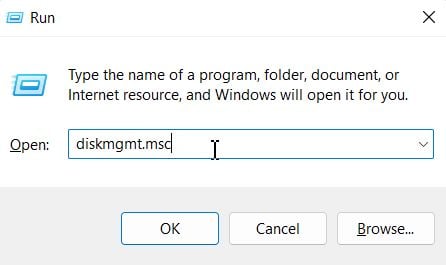
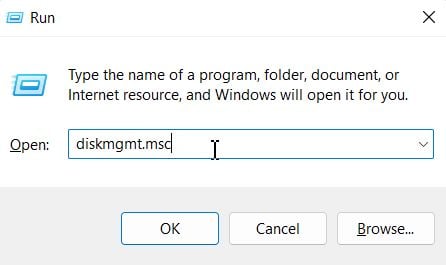 Localize sua unidade flash e clique com o botão direito nela. Escolha Alterar letra e caminho da unidade…
Localize sua unidade flash e clique com o botão direito nela. Escolha Alterar letra e caminho da unidade…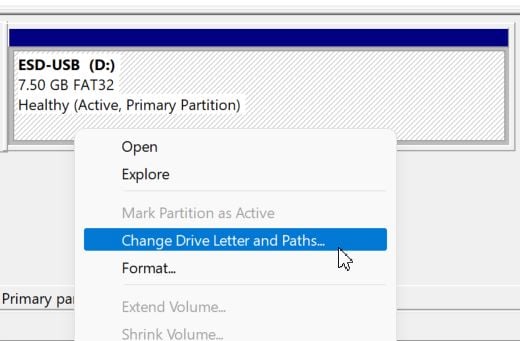
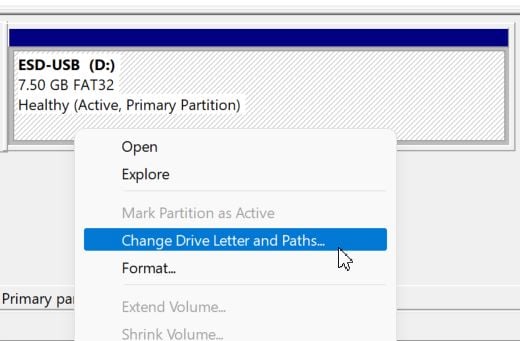 Clique no botão Alterar.
Clique no botão Alterar.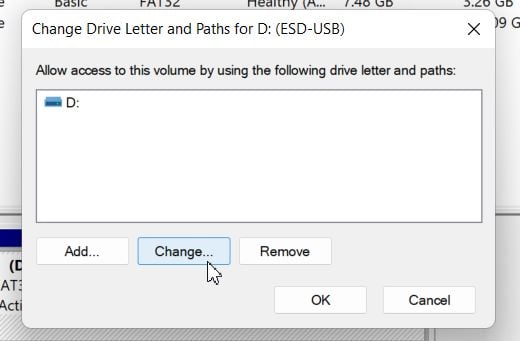 Expanda o menu suspenso e escolha outra letra para sua unidade flash. Tente evitar C, D e E.
Expanda o menu suspenso e escolha outra letra para sua unidade flash. Tente evitar C, D e E.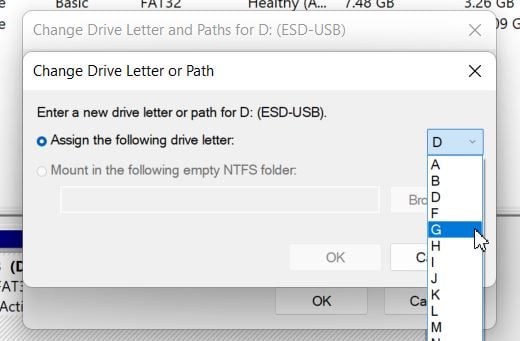
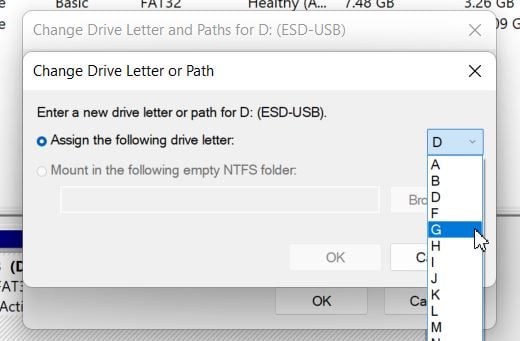 Clique em Sim no prompt. Agora, verifique se ele aparece no Windows Explorer.
Clique em Sim no prompt. Agora, verifique se ele aparece no Windows Explorer.
Observação: se sua unidade flash consistir em aplicativos ou programas que chamam os caminhos de arquivo na unidade usando letras, eles não poderão acessar esses dados devido à alteração na letra. Além disso, a letra atribuída manualmente atuaria como a letra de unidade permanente para a unidade específica.
No entanto, se você ajustou as configurações relacionadas ao ponto de montagem de sua unidade flash, ela pode aparecer em um diferente pasta de um local definido em vez de aparecer como uma unidade diferente com uma letra.
Execute chkdsk para corrigir erros
Mesmo depois de alterar a letra da unidade, você pode não ver a unidade flash no Explorador de Arquivos ou pode não conseguir acessar o conteúdo dentro dele. Ou o Gerenciamento de disco pode sinalizar sua unidade flash como”Sem mídia”às vezes. Esses casos indicam que pode haver erros lógicos e relacionados ao sistema de arquivos na unidade.
Se ainda não o fez, você pode altere a letra da unidade seguindo as etapas acima. Em seguida, execute uma solução de problemas de linha de comando chkdsk do Windows para corrigir os problemas lógicos e setores defeituosos da unidade flash. As etapas para executar o comando estão listadas abaixo:
Pressione Windows + R para abrir Executar. Digite cmd e pressione Enter. Execute o comando: chkdsk D:/r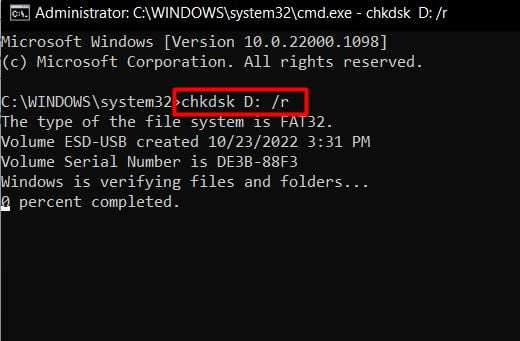
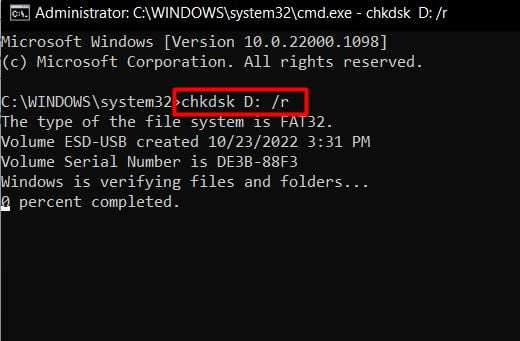
Substitua D: pela letra da unidade que você atribuiu à sua unidade flash.
Formate o Unidade e recuperação de dados
Os dados na unidade flash podem ser corrompidos se a unidade for ejetada incorretamente ou no meio do f transferência de dados. E algumas quantidades de dados corrompidos podem até corromper outros dados na unidade, tornando a unidade inteira inutilizável. E a corrupção grave de dados não pode ser corrigida por meio do chkdsk.
Então, para pelo menos proteger seus dados e tornar a unidade utilizável posteriormente, você terá que formatá-la. O único problema aqui é que você terá que recuperar seus dados usando aplicativos de terceiros após a formatação da unidade.
Primeiro, para formatar a unidade, você pode seguir as etapas abaixo:
Abra Executar, digite diskmgmt.msc e pressione Enter.Clique com o botão direito do mouse em seu flash drive e escolha Formatar…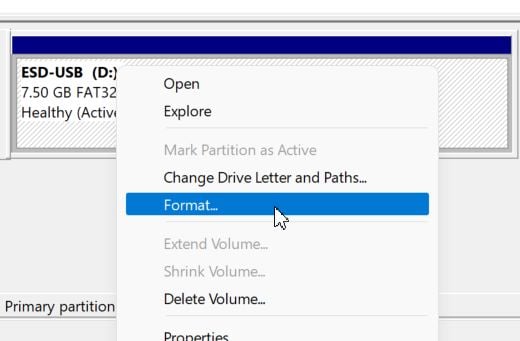
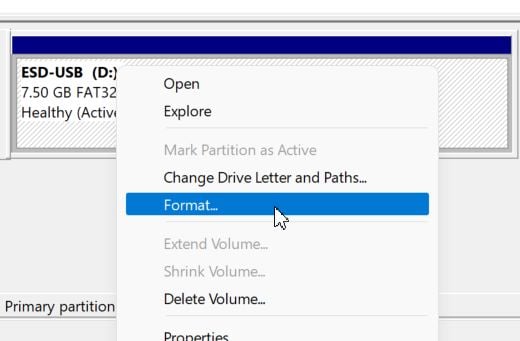 Selecione as opções desejadas ou deixe-as como padrão e clique no botão OK .
Selecione as opções desejadas ou deixe-as como padrão e clique no botão OK .
 Clique em OK no prompt também.
Clique em OK no prompt também.
Agora, você terá que recuperar os dados dele. Mas, já passou? Porque a unidade foi formatada? De jeito nenhum. Os dados nos blocos da unidade flash ainda estão presentes, a unidade é alocada apenas como vazia. Para que quaisquer outros dados possam ser sobrescritos sobre blocos já ocupados, uma vez que é apenas formatado, os dados anteriores não são sobrescritos e, portanto, recuperáveis.
Para recuperar, você terá que usar a ferramenta gratuita Testdisk. É um aplicativo de código aberto e baseado em CUI que ajuda você a recuperar seus dados. Baixe a versão mais recente do Testdisk e siga as etapas abaixo:
Clique com o botão direito do mouse no arquivo zip e escolha Extrair tudo…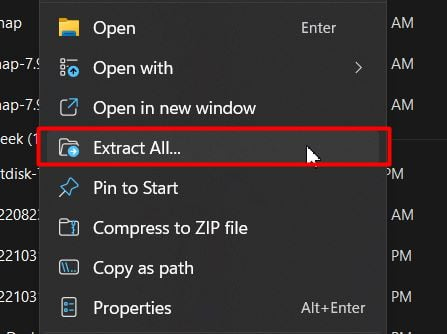
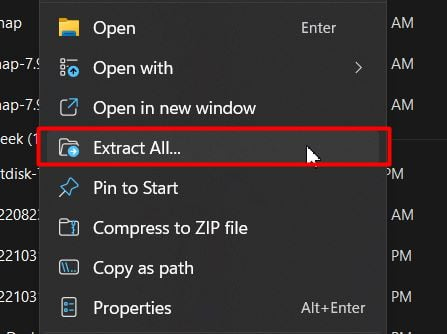 Clique em Procurar…, selecione o local desejado e clique em Extrair.Agora , abra esse local e clique duas vezes no arquivo testdisk_win.exe.
Clique em Procurar…, selecione o local desejado e clique em Extrair.Agora , abra esse local e clique duas vezes no arquivo testdisk_win.exe.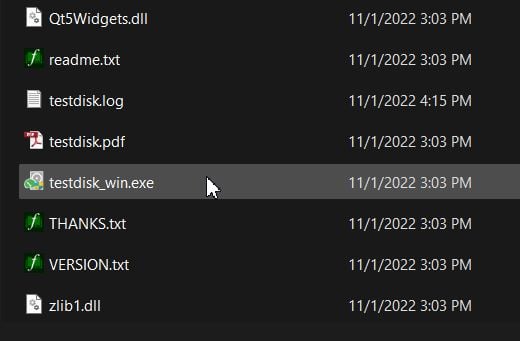
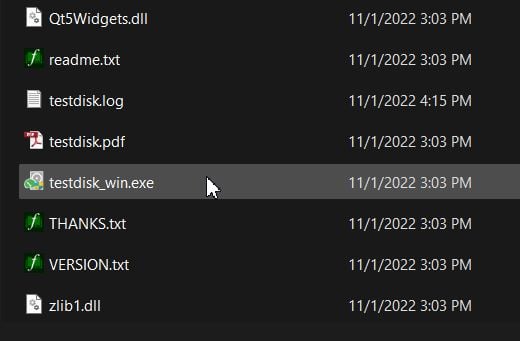 Vá com o botão Executar e, em seguida, Sim. Pressione Enter para criar um novo arquivo de registro.
Vá com o botão Executar e, em seguida, Sim. Pressione Enter para criar um novo arquivo de registro.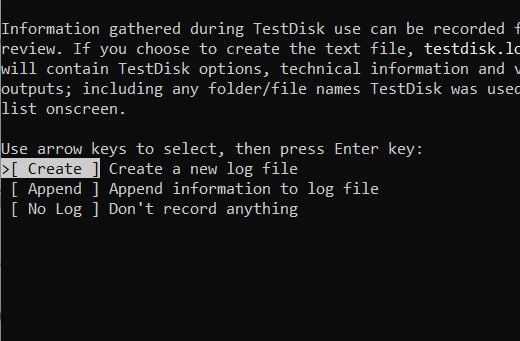
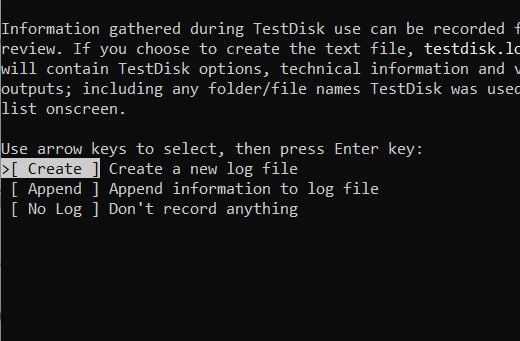 Escolha sua unidade flash na lista lista usando as teclas de seta para cima/para baixo e pressione Enter para selecioná-lo. Escolha e selecione o tipo de tabela de partição ou deixe-o ser o detectado.
Escolha sua unidade flash na lista lista usando as teclas de seta para cima/para baixo e pressione Enter para selecioná-lo. Escolha e selecione o tipo de tabela de partição ou deixe-o ser o detectado.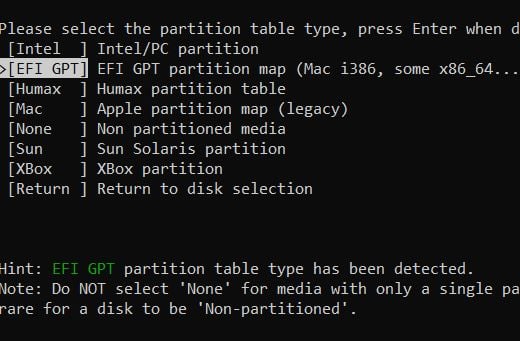
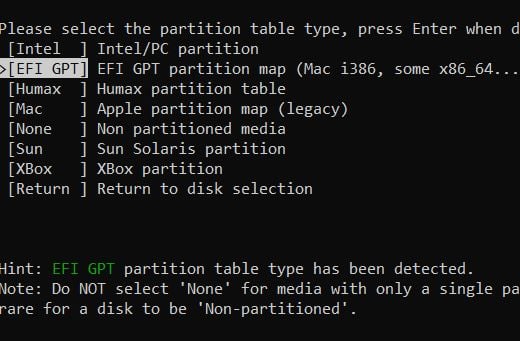 Pressione Enter para a opção Analisar .
Pressione Enter para a opção Analisar .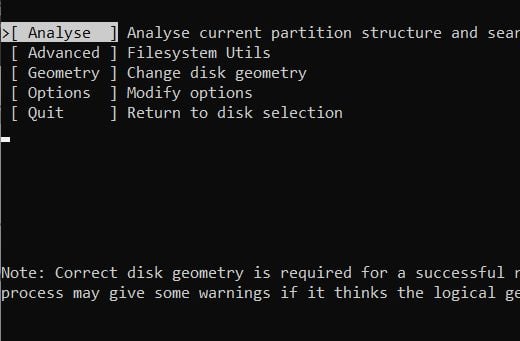
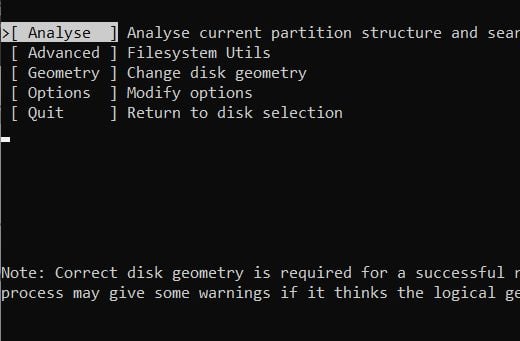 Insira o recurso Pesquisa rápida. Ele verificará e mostrará a partição excluída. Selecione a partição mostrada e pressione P para ver os arquivos nela. Em seguida, você pode selecionar o arquivo desejado usando as teclas de seta e pressionar C para copiar.
Insira o recurso Pesquisa rápida. Ele verificará e mostrará a partição excluída. Selecione a partição mostrada e pressione P para ver os arquivos nela. Em seguida, você pode selecionar o arquivo desejado usando as teclas de seta e pressionar C para copiar.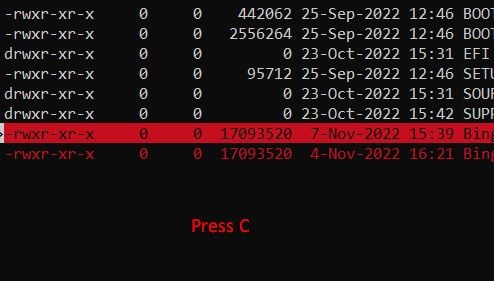
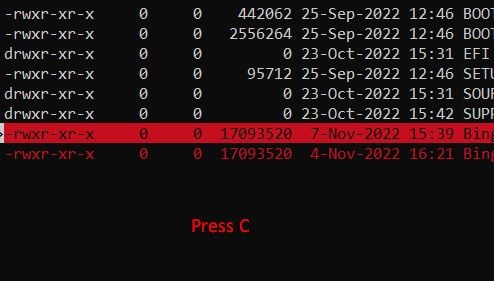 Use as teclas de seta para selecionar um diretório e pressione Y para mover o arquivo. (Colar na mesma unidade é arriscado)
Use as teclas de seta para selecionar um diretório e pressione Y para mover o arquivo. (Colar na mesma unidade é arriscado)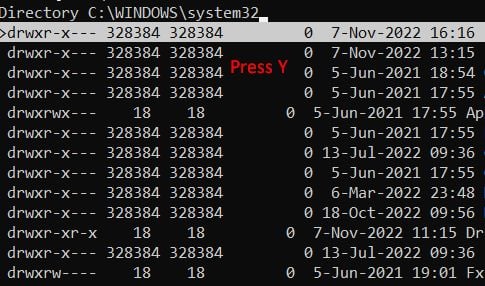
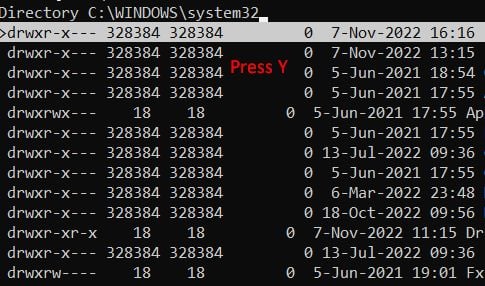 Ele retorna Copiar concluído depois de concluído.
Ele retorna Copiar concluído depois de concluído.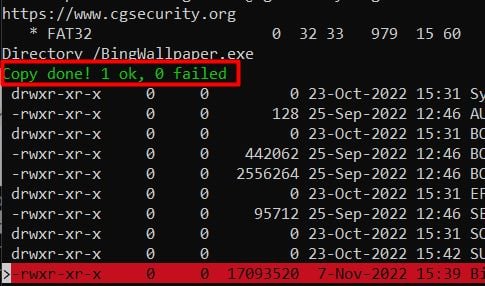
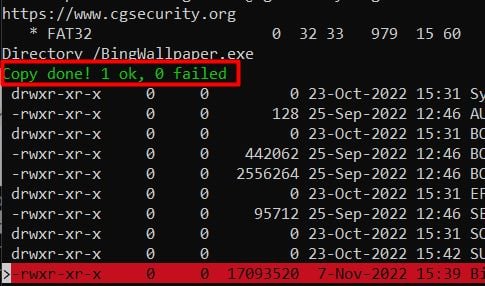
Alguns outros aplicativos pagos de recuperação de dados fornecem uma interface GUI com mais recursos.
Lidando com danos físicos
Se a unidade flash ainda estiver não reconhecido depois de olhar tudo sob o capô, as chances de danos físicos são altas. Pode ser o circuito quebrado ou o dano no pendrive, uma unidade flash defeituosa provavelmente não será reconhecida por qualquer computador.
A unidade flash pode até ter excedido seu ciclo de leitura/gravação devido ao uso extensivo, embora em casos raros.
Seria difícil salvar a unidade física real por qualquer dano físico. No entanto, dependendo do dano, você pode recuperar dados com a ajuda de um especialista em recuperação.